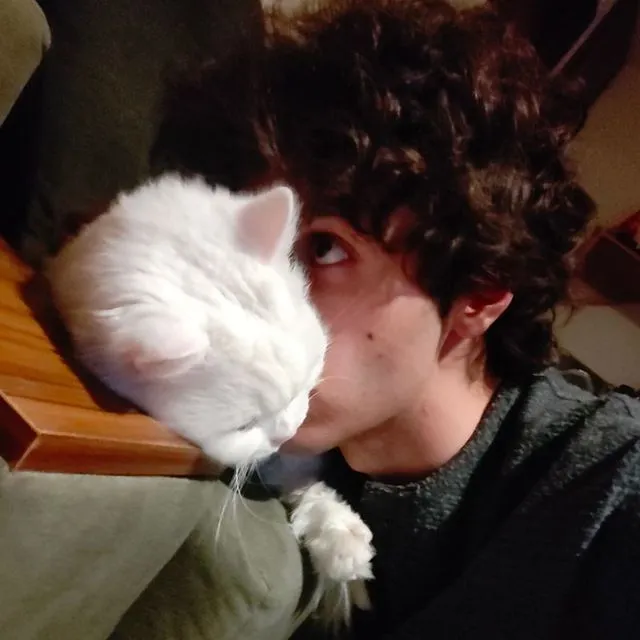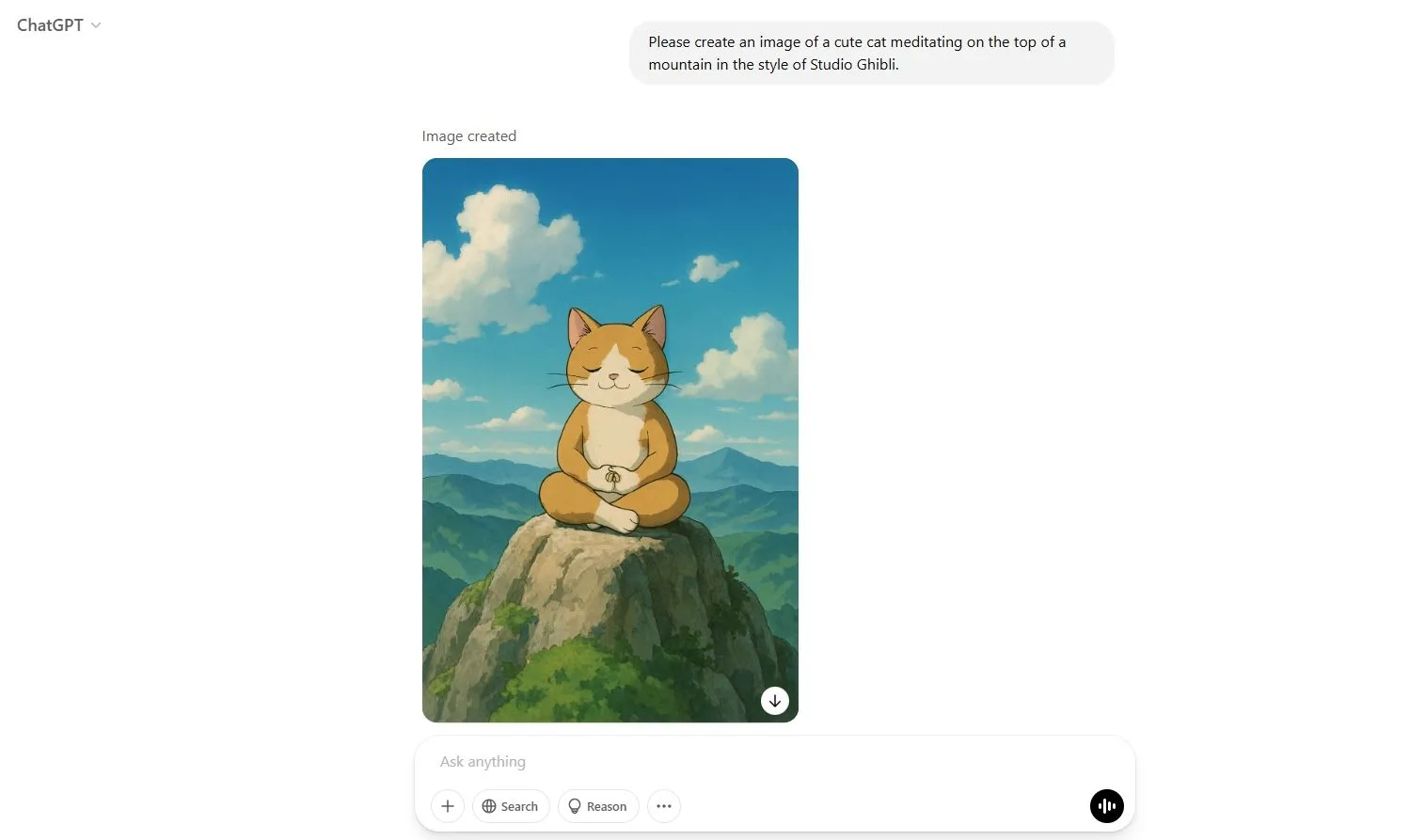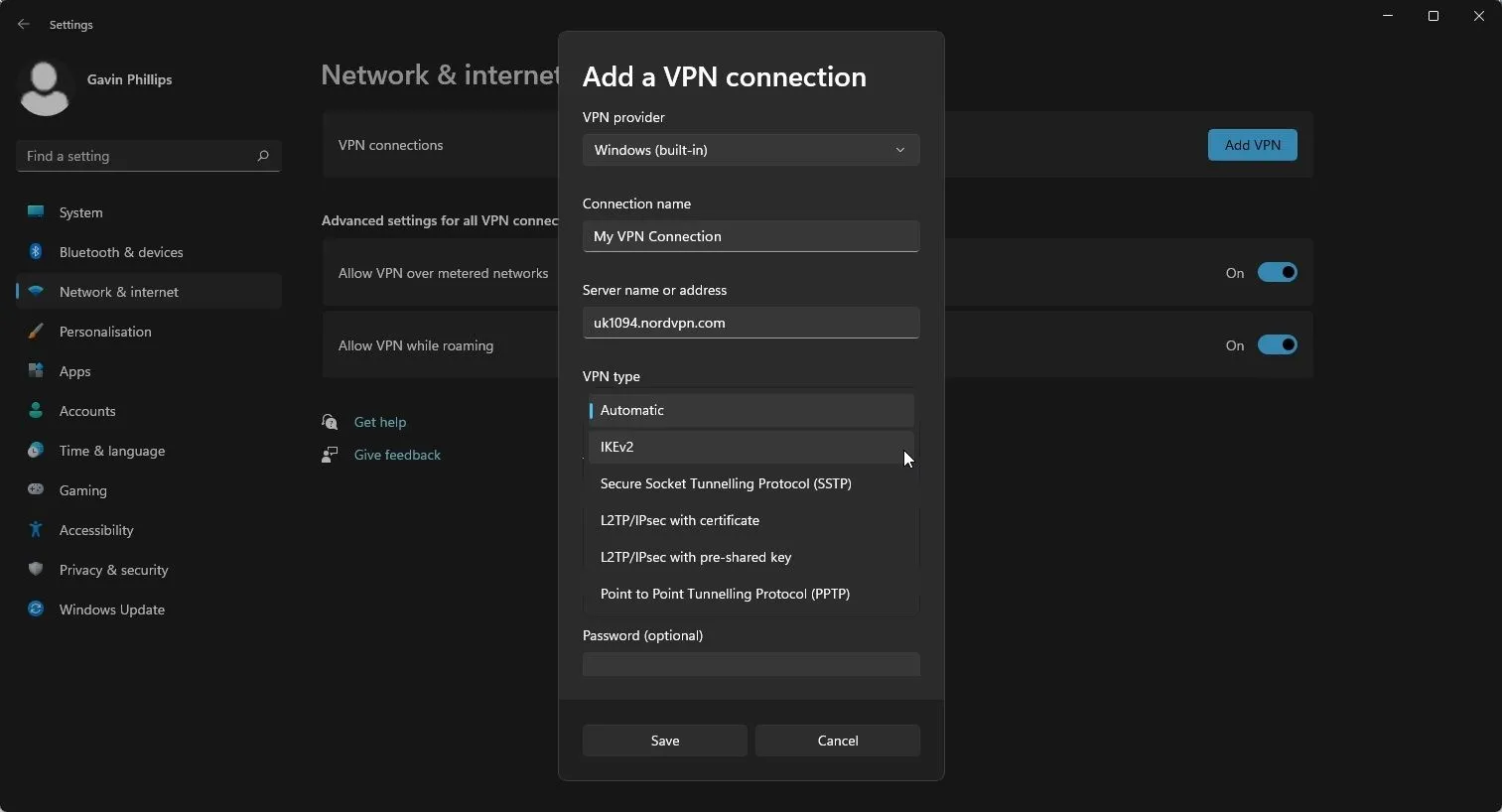Là một thành viên của chương trình Windows Insider, một trong những điều tuyệt vời nhất là được trải nghiệm sớm các tính năng mà Microsoft vẫn đang phát triển. Thay đổi mới nhất tôi đã thử nghiệm giải quyết một trong những phiền toái lớn nhất của tôi với Start Menu Windows 11 và tôi thực sự hy vọng nó sẽ được phát hành chính thức.
Phần Start Menu “Recommended” (Đề xuất) trong Windows 11 thường gây khó chịu cho nhiều người dùng. Mục này thường xuyên hiển thị các gợi ý mà chúng ta không cần, buộc người dùng phải liên tục dọn dẹp để giữ cho Start Menu luôn gọn gàng. Giờ đây, những thay đổi mới đang được thử nghiệm trong các bản build Windows Insider hứa hẹn một Start Menu rộng hơn và linh hoạt hơn, mang lại trải nghiệm tốt hơn đáng kể cho người dùng cuối.
Cuối Cùng Cũng Kiểm Soát Được Start Menu Windows 11
Một trong những phần khó chịu nhất của Start Menu Windows 11 là việc Microsoft ép buộc người dùng phải sử dụng phần “Recommended”. Nó thường đầy rẫy những gợi ý không cần thiết, khiến tôi phải thường xuyên lọc và dọn dẹp để Start Menu luôn gọn gàng nhất có thể.
Nhưng với những thay đổi mới hiện có sẵn cho Windows Insiders, Microsoft dường như đang thử nghiệm một Start Menu rộng hơn, linh hoạt hơn. Tôi sẽ không gọi nó là hoàn toàn tùy biến – các công cụ như Start11 vẫn làm được nhiều hơn nếu bạn thực sự muốn tùy chỉnh Windows – nhưng đây rõ ràng là một cải tiến đáng kể.
Thay đổi lớn nhất là bạn cuối cùng cũng có thể tắt các đề xuất cho ứng dụng, tệp và nhiều nội dung khác. Đây là một tinh chỉnh nhỏ nhưng tạo ra sự khác biệt lớn. Trong các bản build trước đây, việc tắt tùy chọn “Hiển thị đề xuất cho mẹo, lối tắt, ứng dụng mới, và hơn thế nữa” thực sự không loại bỏ được sự lộn xộn. Với bản cập nhật này, Microsoft đã (ít nhất là tạm thời) khắc phục được vấn đề khó chịu đó.
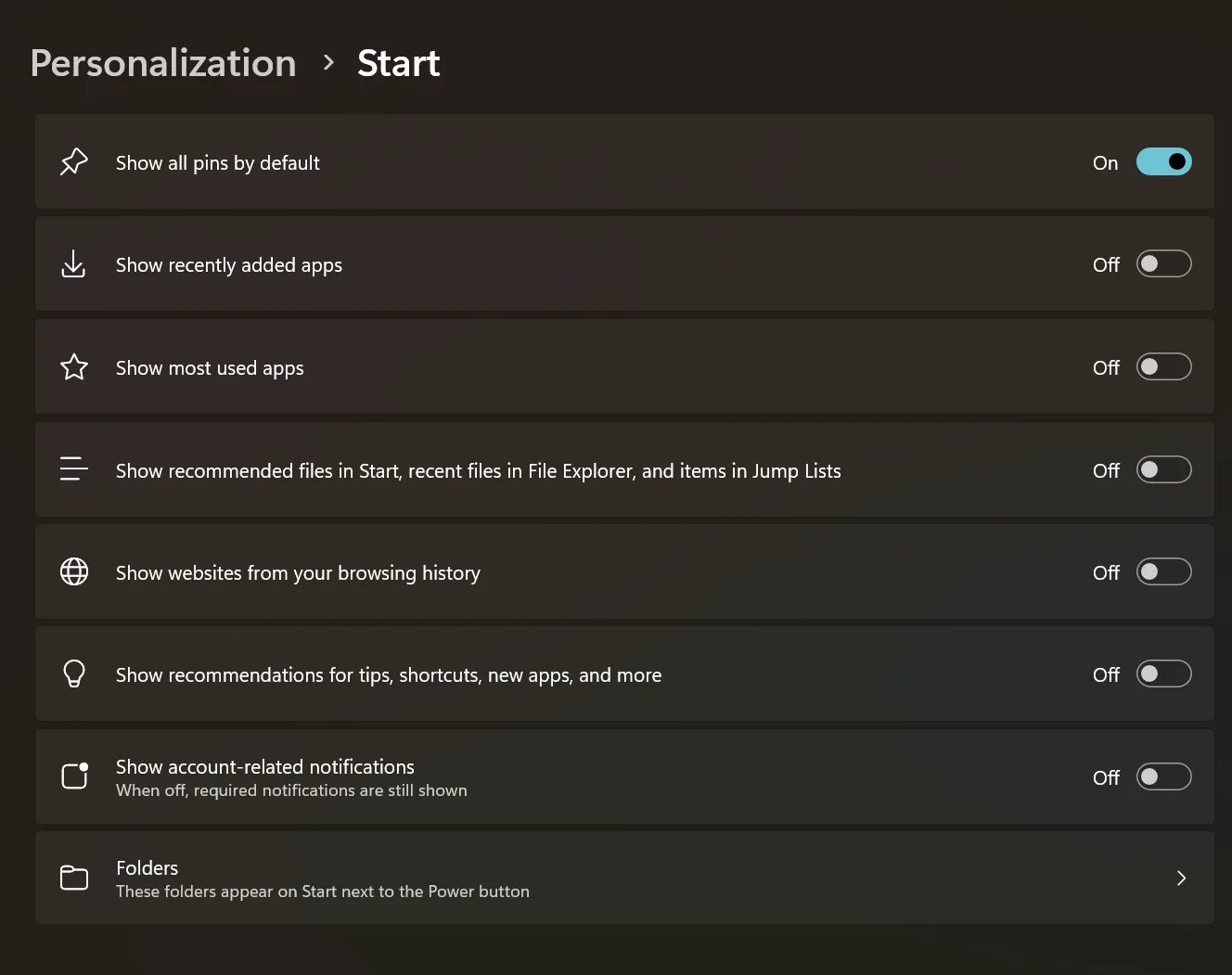 Start Menu Windows 11 bản Insider với giao diện tùy chỉnh, loại bỏ mục Recommended
Start Menu Windows 11 bản Insider với giao diện tùy chỉnh, loại bỏ mục Recommended
Giao Diện Thống Nhất, Trải Nghiệm Liền Mạch Hơn
Một tính năng nổi bật khác là tùy chọn hiển thị tất cả các ứng dụng của bạn trực tiếp trên bảng điều khiển chính, bên dưới các mục được ghim (và các đề xuất nếu bạn chọn giữ chúng). Thay vì phải nhấp vào nút “Tất cả ứng dụng” và hiển thị một chế độ xem riêng biệt, giờ đây bạn có thể cuộn trực tiếp qua mọi thứ trong một bảng điều khiển duy nhất. Đó là cách mà nó lẽ ra phải hoạt động ngay từ đầu.
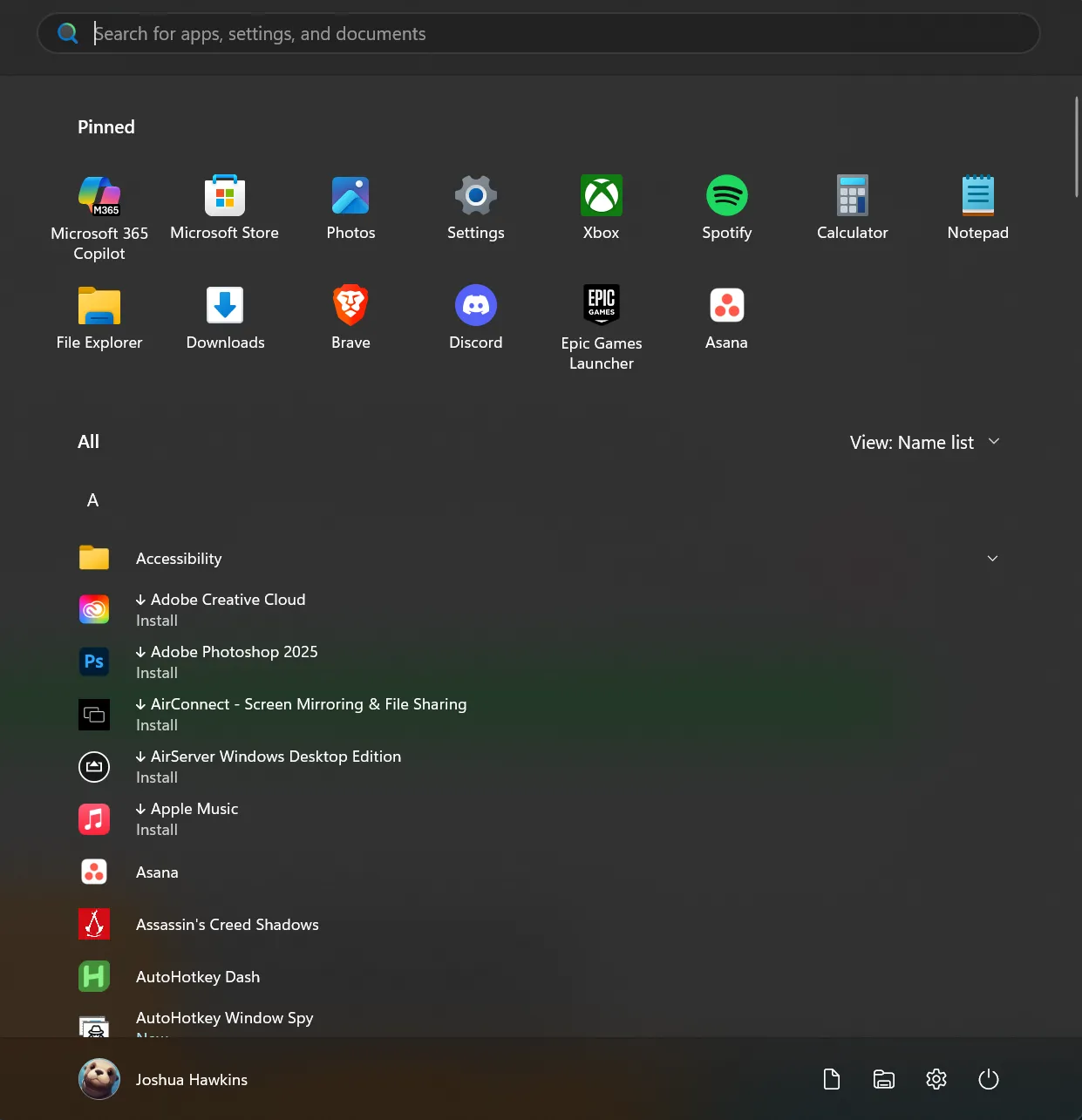 Giao diện Start Menu Windows 11 mới trên bản Insider hiển thị danh sách tất cả ứng dụng trực tiếp
Giao diện Start Menu Windows 11 mới trên bản Insider hiển thị danh sách tất cả ứng dụng trực tiếp
Một lần nữa, đây là một thay đổi nhỏ trên giấy tờ, nhưng về khả năng sử dụng, đó là một bước tiến lớn cho một Start Menu đã gây khó chịu kể từ khi Windows 11 được phát hành lần đầu. Với tư cách là một người thường xuyên sử dụng Start Menu hàng chục lần trong quy trình làm việc của mình, bất kỳ thay đổi nào về khả năng sử dụng cũng sẽ là một chiến thắng lớn đối với tôi.
Thay Đổi Hiện Chỉ Dành Cho Windows Insiders
Hiện tại, những thay đổi này đang bị ẩn trong các bản Dev và Beta build mới nhất dành cho Windows Insiders. Điều đó có nghĩa là Microsoft chưa chính thức công bố chúng và chúng không được bật theo mặc định. Đó là lý do tại sao tôi muốn làm rõ: những thay đổi này có thể chỉ có sẵn tạm thời. Tuy nhiên, tôi hy vọng chúng sẽ được đưa vào bản phát hành chính thức vào một thời điểm nào đó.
Để dùng thử, tôi phải kích hoạt chúng bằng một công cụ tên là ViVeTool và một loạt lệnh PowerShell. Điều này cho phép bạn bật tắt các tính năng thử nghiệm ẩn trong Windows, mặc dù bạn phải tự biết các mã tính năng. Đây là một dấu hiệu đáng chú ý, vì nó cho thấy Microsoft chưa hoàn toàn sẵn sàng xuất xưởng Start Menu mới này làm giao diện mặc định, ngay cả với Insiders.
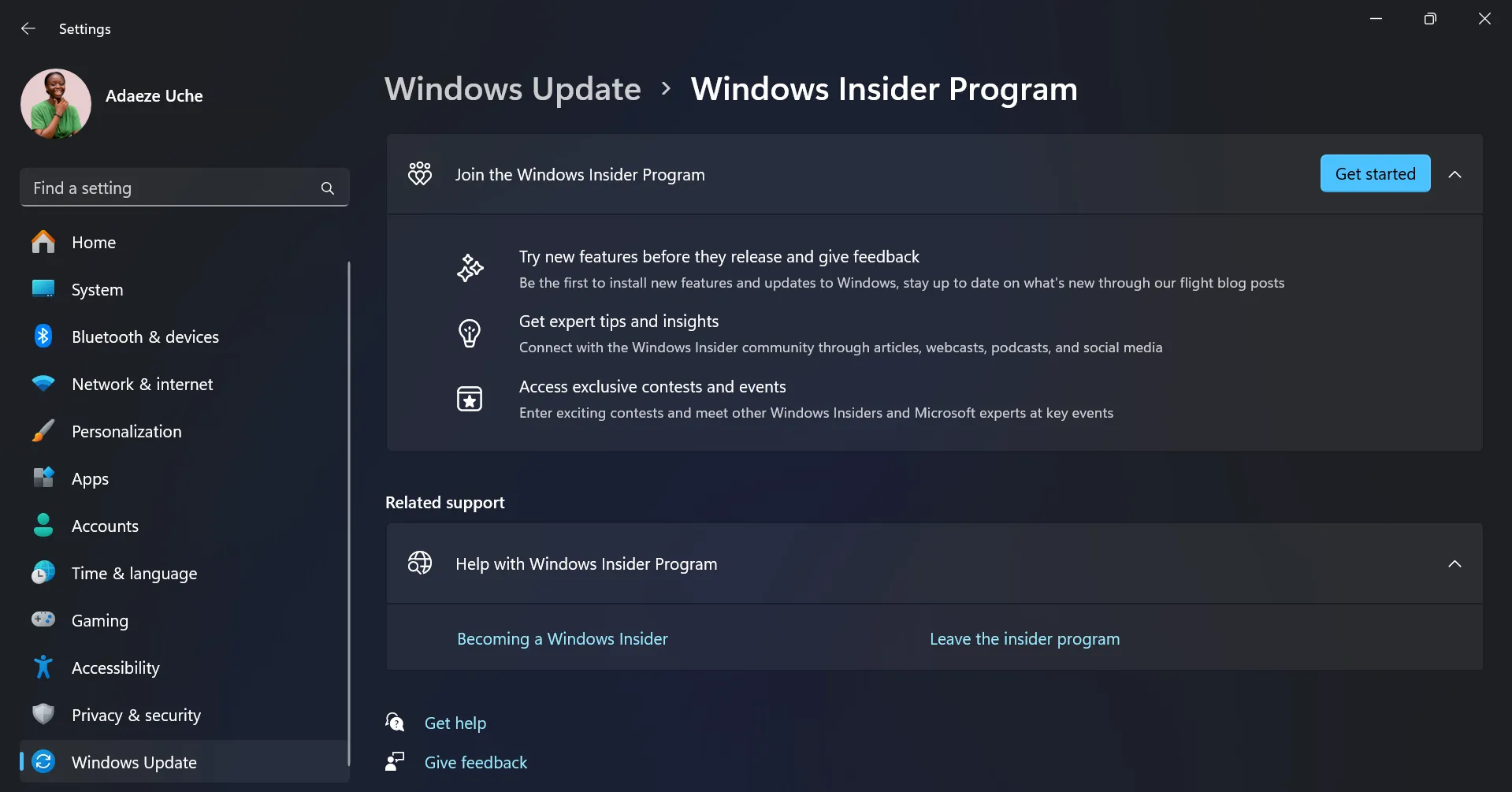 Trang Chương trình Windows Insider trong Cài đặt Windows 11
Trang Chương trình Windows Insider trong Cài đặt Windows 11
Mặc dù vậy, với việc Microsoft chuẩn bị kỷ niệm 50 năm thành lập vào tháng 5, tôi sẽ không ngạc nhiên nếu điều này được nhấn mạnh trong hội nghị Build hoặc một sự kiện liên quan. Tuy nhiên, tôi đã thử nghiệm đủ các bản Insider build để biết rằng không phải mọi thứ đều được đưa vào bản phát hành chính thức.
Microsoft Có Đang Thực Sự Lắng Nghe Người Dùng?
Bản cập nhật này giống như một phản hồi trực tiếp đối với nhiều năm phản hồi của người dùng. Mọi người đã yêu cầu kiểm soát Start Menu nhiều hơn kể từ khi Windows 11 ra mắt. Và với việc Windows 10 sẽ ngừng hỗ trợ vào tháng 10 tới, đây là thời điểm để Microsoft chứng minh rằng Windows 11 đã sẵn sàng trở thành hệ điều hành chính thức của họ.
Tất nhiên, không phải ai cũng tin vào những lời quảng bá mà Microsoft đang cố gắng đưa ra, và ngay cả tôi cũng thận trọng lạc quan mặc dù đã chạy Windows 11 từ những bản Insider build đầu tiên. Việc cung cấp cho người dùng một bố cục bảng điều khiển duy nhất và khả năng xóa các đề xuất là một khởi đầu tuyệt vời cho 50 năm tiếp theo của Windows. Tuy nhiên, thực tế là những thay đổi này vẫn còn bị ẩn khiến tôi tự hỏi liệu Microsoft có thực sự nghiêm túc trong việc triển khai chúng hay không. Năm ngoái, công ty cho biết họ không có kế hoạch cho phép người dùng tắt hoàn toàn các đề xuất. Thay vào đó, họ hy vọng sẽ cải thiện chúng theo thời gian. Vì vậy, hoặc quan điểm đó đã thay đổi, hoặc đây chỉ là một thử nghiệm giới hạn để xem phản ứng của mọi người về ý tưởng này.
Hy Vọng, Nhưng Cần Giữ Kỳ Vọng
Tôi thực sự hy vọng phiên bản Start Menu này sẽ được đưa vào bản phát hành chính thức của Windows 11. Nó giải quyết các vấn đề sử dụng thực tế mà không làm phức tạp hóa bất cứ điều gì.
Nếu bạn muốn thử nghiệm Start Menu mới, hãy đảm bảo bạn đã cài đặt bản Dev hoặc Beta Windows Insider build mới nhất (bạn có thể tham gia chương trình Windows 11 Insiders bất cứ lúc nào), tải ViVeTool, và sau đó làm theo hướng dẫn ViVeTool của chúng tôi để bật các ID tính năng sau:
- 49402389
- 55495322
- 49221331
- 47205210
Cho đến khi Microsoft xác nhận, tôi sẽ giữ kỳ vọng ở mức vừa phải. Dù sao đi nữa, thật đáng khích lệ khi thấy những dấu hiệu cho thấy công ty ít nhất đang thử nghiệm những ý tưởng mà cộng đồng đã yêu cầu. Tuy nhiên, liệu họ có thực hiện hay không lại là một câu hỏi hoàn toàn khác.
Hãy chia sẻ ý kiến của bạn về những thay đổi tiềm năng này của Start Menu Windows 11 trong phần bình luận!